随着技术的不断发展,新的硬件设备逐渐取代旧的设备。当你购买了一块全新的戴尔主板,并准备安装Win7系统时,本教程将会详细的介绍安装过程,让你能够顺利安装系统并正常使用。
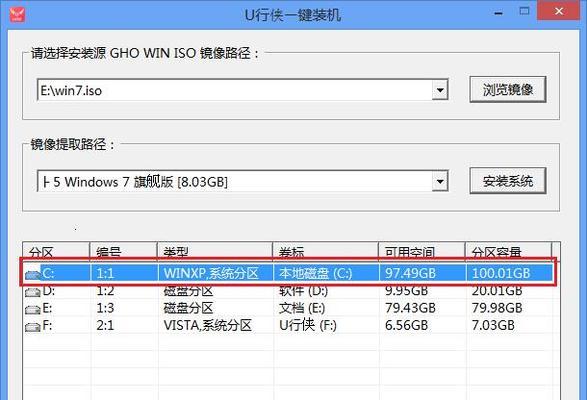
一:确认硬件兼容性
在安装Win7系统之前,首先要确保你购买的戴尔新主板与Win7系统兼容。可以在戴尔官方网站上查找相关信息,或者咨询客服人员,以确保你的主板支持该操作系统。
二:备份重要数据
在安装系统之前,一定要记得备份你的重要数据。因为安装新系统时,会格式化你的硬盘,这将导致所有数据丢失。所以提前备份数据是非常重要的。
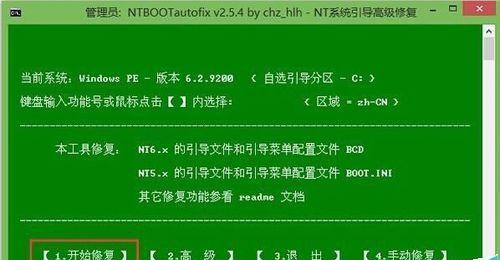
三:准备安装介质
在开始安装之前,你需要准备一个可用的Win7系统安装盘或者制作一个启动U盘。你可以从官方渠道下载Win7镜像文件,并使用合适的软件将其写入光盘或U盘中。
四:设置BIOS
在进入安装过程之前,你需要进入BIOS设置界面,将引导设备设置为你所准备的安装介质。通常可以通过按下DEL、F2或者F10键来进入BIOS设置。
五:启动安装程序
重启计算机后,按下任意键启动安装程序。你将看到一个类似于“按任意键启动CD或DVD…”的提示,按下任意键即可进入Win7安装程序。

六:选择语言和时间设置
在安装程序开始运行后,你需要选择合适的语言和时间设置。根据你的喜好,选择适合的选项,并点击“下一步”继续。
七:点击“安装现在”
在安装类型界面,你会看到两种选项:“升级”和“自定义(高级)”。选择“自定义(高级)”,并点击“下一步”。
八:创建新分区
在这一步中,你需要为操作系统创建一个新的分区。点击“新建”按钮,并根据你的需求设置分区大小和文件系统类型,然后点击“应用”。
九:选择安装位置
在安装位置界面,选择刚刚创建的新分区,并点击“下一步”继续安装。
十:系统安装
现在,系统会自动开始安装过程。耐心等待,直到系统文件被复制到你的计算机上。
十一:输入产品密钥
在安装过程中,系统会要求你输入Win7的产品密钥。输入正确的密钥,并点击“下一步”。
十二:选择计算机名称和密码
为你的计算机设置一个唯一的名称,并创建一个密码以保护你的系统安全。完成后,点击“下一步”。
十三:自动设置和更新
系统将会进行自动设置和更新,这可能需要一段时间。在这个过程中,你可以选择是否连接到网络,并根据需要更新系统。
十四:等待系统安装完成
现在,只需要耐心等待系统安装完成。系统将在这一过程中自动重启几次。
十五:系统安装完成
当系统安装完成后,你将会看到一个欢迎界面。根据界面上的指示,设置一些基本的选项,如时区、网络连接等。至此,你已成功安装了Win7系统到戴尔新主板上。
通过本教程,我们详细介绍了如何使用戴尔新主板装Win7系统的步骤。只要按照教程中的步骤操作,你将能够顺利安装系统并正常使用。记得备份重要数据并仔细阅读每个步骤,祝你成功安装系统!







